win10 美式键盘如何添加 win10美式键盘怎么调出来
更新时间:2022-04-23 09:25:00作者:yun
在使用win10系统的时候,经常会用到中文输入法,偶尔也会用到英文,那么就需要通过美式键盘来输入英文,许多小伙伴可能不知道美式键盘怎么调出来吧,其实需要我们手动添加一下,现在跟着小编一起来看看win10 美式键盘的详细添加方法吧。
推荐:windows10专业版下载
解决方法:
1.首先第一步点击电脑左下角开始按钮,然后选择设置
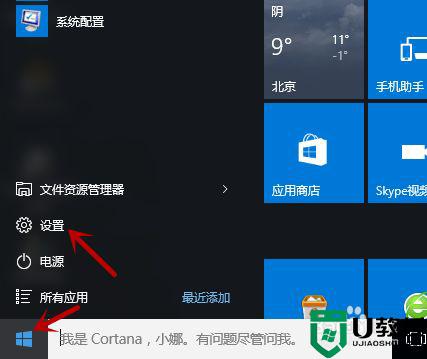 2.然后选择时间和语言
2.然后选择时间和语言
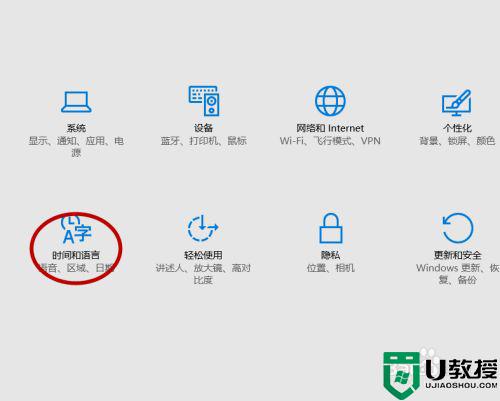 3.然后点击区域和语言
3.然后点击区域和语言
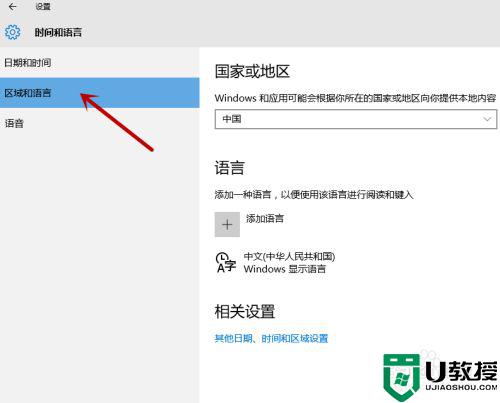 4.然后在语言下面点击添加语言
4.然后在语言下面点击添加语言
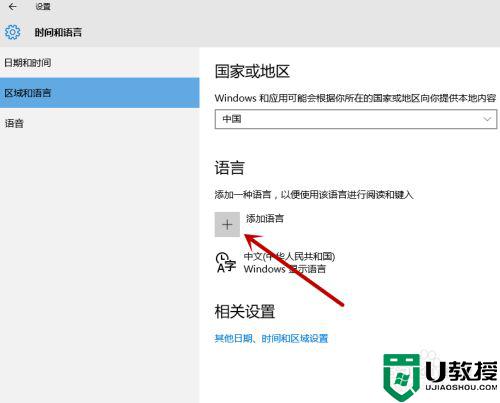 5.然后选择英语,英语(美国),添加即可
5.然后选择英语,英语(美国),添加即可
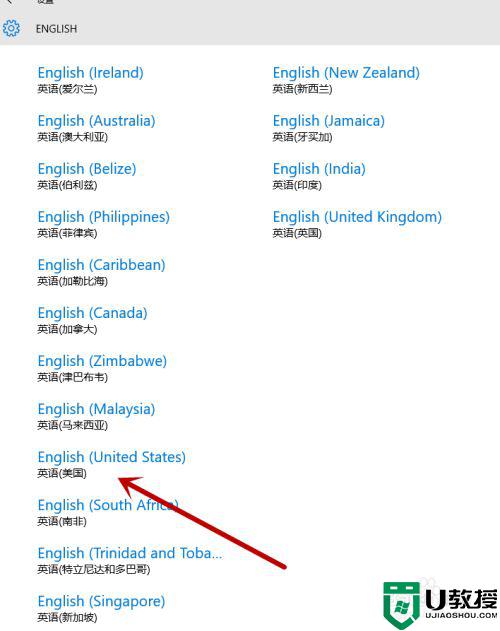 6.添加之后我们需要按Windows键加空格键来进行切换
6.添加之后我们需要按Windows键加空格键来进行切换


以上就是win10美式键盘怎么调出来的全部内容,有遇到相同问题的用户可参考本文中介绍的步骤来进行修复,希望能够对大家有所帮助。
win10 美式键盘如何添加 win10美式键盘怎么调出来相关教程
- win10美式键盘怎么调出来 教你在win10添加美式键盘的方法
- win10美式键盘怎么调出来 win10如何调出美式键盘
- win10怎么添加英语美式键盘 win10系统如何添加美式键盘
- 最新win10添加美式键盘方法 win10美式键盘怎么添加
- window10美式键盘添加设置方法 window10电脑怎么添加美式键盘
- win10输入法没有美式键盘怎么办 win10输入法找不到美式键盘如何添加
- 如何让win10里有简体中文美式键盘 win10怎么添加简体中文美式键盘
- win10怎么删除eng美式键盘 win10如何删除eng美式键盘
- 怎么彻底删掉win10eng美式键盘 win10如何彻底删除eng美式键盘
- win10怎么把美式键盘删除 win10把美式键盘删除的详细步骤
- Win11如何替换dll文件 Win11替换dll文件的方法 系统之家
- Win10系统播放器无法正常运行怎么办 系统之家
- 李斌 蔚来手机进展顺利 一年内要换手机的用户可以等等 系统之家
- 数据显示特斯拉Cybertruck电动皮卡已预订超过160万辆 系统之家
- 小米智能生态新品预热 包括小米首款高性能桌面生产力产品 系统之家
- 微软建议索尼让第一方游戏首发加入 PS Plus 订阅库 从而与 XGP 竞争 系统之家
热门推荐
win10系统教程推荐
- 1 window10投屏步骤 windows10电脑如何投屏
- 2 Win10声音调节不了为什么 Win10无法调节声音的解决方案
- 3 怎样取消win10电脑开机密码 win10取消开机密码的方法步骤
- 4 win10关闭通知弹窗设置方法 win10怎么关闭弹窗通知
- 5 重装win10系统usb失灵怎么办 win10系统重装后usb失灵修复方法
- 6 win10免驱无线网卡无法识别怎么办 win10无法识别无线网卡免驱版处理方法
- 7 修复win10系统蓝屏提示system service exception错误方法
- 8 win10未分配磁盘合并设置方法 win10怎么把两个未分配磁盘合并
- 9 如何提高cf的fps值win10 win10 cf的fps低怎么办
- 10 win10锁屏不显示时间怎么办 win10锁屏没有显示时间处理方法

